La modifica della saturazione mira ad aumentare o a ridurre la vivacità dei colori.
Per modificare la Saturazione si attiva il comando dal Menu "Colore" della barra, come visto trattando della esposizione e, quindi, cliccando su Tonalità/Saturazione.
Come può rilevarsi dalla illustrazione, vi sono 4 cursori:
Saturazione, naturalmente, è quello che direttamente influisce sulla saturazione dei colori. Spostandolo verso destra si vedrà aumentare la saturazione, spostandolo verso sinistra la saturazione diminuirà sino a trasformare il colore in una tonalità di grigio. Si noti che la regolazione della saturazione può essere effettuata simultaneamente su tutti i colori dopo aver cliccato sul "bottone" Principale.
I colori riportati sono:
Red, Blue, Green sono i colori primari che, se tutti presenti in uguale misura, danno il bianco,
gli altri sono detti colori complementari.
E' fondamentale rendersi conto che i colori, così come ci appaiono, assai raramente sono puri, cioè costituiti da un solo colore. Ogni colore, così come lo vediamo, di norma contiene una "dose" più o meno rilevante di altri colori.
Come accennato, la saturazione di un colore può essere dettata da gusti personali o dal desiderio di ottenere una resa considerata più rispondente alla realtà.
L'immagine sovrastante è stata modificando con le seguenti impostazioni :
Se la si paragona con l'immagine originale, qui riproposta, appare evidente una maggiore coloritura di tutta l'immagine; si può ancora rilevare la maggiore evidenza delle nuvole e la presenza di azzurro nella parte inferiore del cielo. Ancor più evidente è l'intensa colorazione del suolo in primo piano, il colore deciso delle piante e delle canne.
Tale intervento può essere effettuato essenzialmente in due circostanze :
( come si è avuto modo di vedere trattando della correzione dell'esposizione).
Comparirà la finestra già vista che, di seguito, si riporta nuovamente.
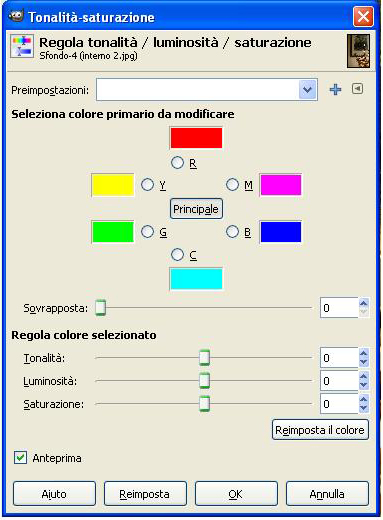
E' però anche possibile intervenire sui singoli colori cliccando sul bottoncino posto in corrispondenza di ciascun colore.
Questa osservazione è importante perché quando interveniamo sulla saturazione di un solo colore, spesso vedremo modificarsi anche altri colori che non ci aspetteremmo di vedere modificati.
Se questo avviene dovremo rivedere anche altri colori.
Il fatto non deve impressionarci troppo in quanto è sempre possibile riportare il cursore sulla posizione precedente o muoverlo in direzione opposta per ridurre l'effetto.
Infine, aprendo il Menu di "Modifica" si possono annullare le azioni compiute.
Di seguito viene proposta una immagine trattata con lo strumento Tonalità/Saturazione per la quale vengono riportate le indicazioni relative alla modifica dei vari parametri.
L' immagine proposta è la stessa già utilizzata trattando della modifica del contrasto. Tale scelta permette di vedere due distinte elaborazioni della stessa immagine : la prima, fatta operando solo sul contrasto, questa seconda intervenendo sulla saturazione dei diversi colori e sul loro grado di illuminazione
Scopo è quello di evidenziare come il fotoritocco può consentire una varietà di interpretazioni di una stessa scena.
Per ciascuna viene precisato il tipo di intervento effettuato.
Come si è già osservato, ogni intervento può essere suggerito dall'intento di ottenere una maggiore aderenza alla realtà, ma anche da gusti personali, sino a giungere ad immagini staccate dalla realtà.
In questa sezione non viene esaminato il caso di un intervento volto a riprodurre una immagine fedele ad un modello prescelto come realistico, in quanto questo tipo di intervento lo si è già esaminato
trattando della modifica della correzione dell'esposizione.


Desaturazione totale e immagini in bianco e nero
La totale desaturazione di una immagine la trasforma in una immagine in bianco e nero.
E' assai importante rilevare che ciò non equivale a convertire l'immagine in "Scala di grigi"
Il metodo scala di grigi cancella tutte le informazioni sul colore, mentre la desaturazione le conserva, pur fornendo una immagine in Bianco e Nero.
L'importanza di questo fatto può essere rilevata sotto tre profili:
Vediamo ora una immagine a colori e due versioni in Bianco e nero, di cui, la prima è stata ottenuta mediante conversione in scala di grigi, mentre la seconda è stata ottenuta desaturando completamente tutti i colori.

Immagine in scala di grigi

Immagine desaturata
La prima immagine, a prima vista, appare più dettagliata, grazie ad un maggior contrasto, ma se si osserva lo sfondo si può notare come gli edifici più lontani non siano praticamente percepibili, mentre sono ben visibili nella immagine ottenuta mediante desaturazione.
A seguire si mostra quanto si è potuto realizzare su un'altra immagine agendo in modo diversificato sui diversi colori.
Immagine di base
Si può notare come sia stato possibile lasciare una leggera colorazione, sia agli occhi del gatto che al drappo su cui si trova. Anche alla pallina sullo sfondo è stata lasciata una lieve colorazione rosa
Per ottenere questo risultato si sono applicate, nell'ordine le seguenti variazioni:
Modificando ulteriormente i valori di saturazione è possibile ottenere una immagine totalmente in bianco e nero, come la seguente.
La seconda foto ci porta a ricordare un'altra possibilità, già inizialmente accennata, offerta dal Bianco e Nero realizzato tramite desaturazione : il viraggio.
Si tenga presente che migliori risultati si sarebbero potuti ottenere graduando diversamente la desaturazione e variando la luminosità in modo differenziato per ciascun colore



Virare significa rendere una immagine monocromatica. In certo senso è come una immagine bianco e nero, in cui sono ugualmente presenti diverse sfumature, come nel B/N, ma di un colore scelto in base al gusto personale.
Il metodo più semplice è costituito dai seguenti passaggi:
- trasformazione della immagine a colori in una in B/N mediante Desaturazione totale dei colori
Basterà, una volta aperta l'immagine a colori, attivare lo strumento Tonalità/Saturazione, cliccare sul bottone "principale" ed azzerare la saturazione.
Si ricorda che l'immagine, pur apparendo in Bianco e nero, ha conservato le indicazioni relative al colore. - Chiudere lo strumento Tonalità/Saturazione e attivare "Bilanciamento colore".
- Aumentare nella misura desiderata uno dei colori e si avrà una immagine virata
Si tenga presente che agendo su più colori e sulla luminosità è possibile ottenere un numero infinito di varianti.
La gamma di colorazioni può essere ulteriormente estesa tornando allo strumento Tonalità/Saturazione per intervenire nuovamente sui vari parametri ed i diversi colori.
Con tutta probabilità, ci si troverà davanti a più versioni attraenti : il consiglio è di salvarle e poi apportare eventuali successive variazioni.
Di seguito vengono mostrati due diversi viraggi realizzati dal panorama in B/N sopra mostrato.
Impostazioni in Bilanciamento colore : Verde = - 13; Bleu = + 43.

Impostazioni in Bilanciamento colore : Rosso = + 27; verde = + 14.

Talvolta. solo alcune parti dell'immagine necessitano di un ritocco del colore l'intervento in questi casi si presenta più complesso.
Per la sua trattazione si rimanda all'apposita sezione
| Home page | Indice corso fotografia | Indice ritocco | Bilanciamento del colore | Modifica contrasto |